TeamViewer ir lieliska programmatūra Windows, Mac, iOS, Android un Linux. Ar šo bezmaksas personiskai lietošanai programmatūru var izveidot attālo savienojumu un viegli kontrolēt attālos datorus. Biežāk nekā mēs izmantojam TeamViewer, lai ļautu citiem piekļūt mūsu datoram un veikt dažādas darbības.

Pēc noklusējuma, kad kāds piekļūst datoram, izmantojot TeamViewer, viņš pilnībā kontrolē jūsu datoru. Tas ir, ar pilnu piekļuvi, var izveidot un apskatīt ekrānu, kontrolēt datoru, pārsūtīt failus, izveidot VPN savienojumu ar datoru, bloķēt vietējo tastatūru un peli, kontrolēt vietējo TeamViewer, failu pārsūtīšanu, izmantojot failu lodziņu, un skatīt ekrānu, izmantojot pārslēgšanas pusi.
Ja nepatīk, ka viņš vai viņa pārsūta failus vai izveido VPN savienojumus no datora, jums ir jāpārveido noklusējuma piekļuves iestatījumi visām operācijām, kas paredzētas TeamViewer iestatījumos. Izpildiet tālāk norādītās darbības, lai mainītu noklusējuma piekļuves iestatījumus.
1. solis: palaidiet programmu TeamViewer. Noklikšķiniet uz izvēlnes Extras, noklikšķiniet uz Options un pēc tam uz Advanced .
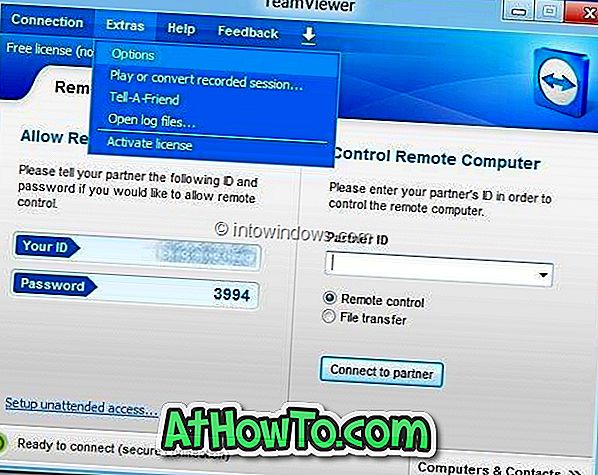
2. solis: labajā pusē ritiniet uz leju, lai skatītu papildu iestatījumus savienojumiem ar šo datoru .
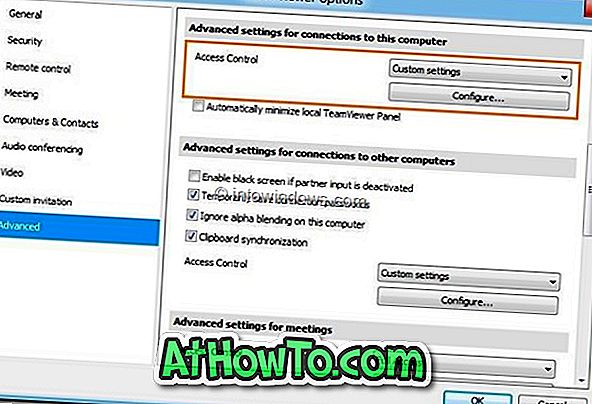
3. solis: nolaižamajā lodziņā atlasiet Custom Settings ( pielāgoti iestatījumi ) un pēc tam noklikšķiniet uz pogas Configure (konfigurēt), lai atvērtu dialoglodziņu Access Control Details (piekļuves kontroles informācija), kurā var rediģēt noklusējuma piekļuves iestatījumus. Varat atļaut vai aizliegt šādas darbības:
# Savienojiet un skatiet manu ekrānu
# Kontrolējiet šo datoru
# Failu pārsūtīšana
# Izveidojiet VPN savienojumu ar šo datoru
# Bloķējiet vietējo tastatūru un peli
# Kontrolējiet vietējo TeamViewer
# Failu pārsūtīšana, izmantojot failu lodziņu
# Skatiet manu ekrānu, pārslēdzot puses
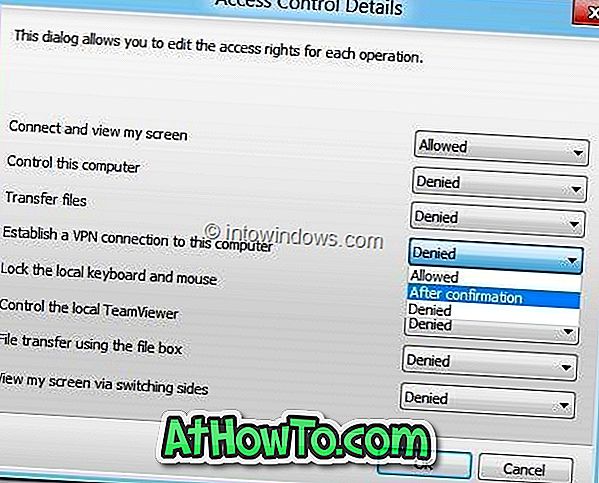
Blakus katrai operācijai jūs redzēsiet nelielu nolaižamo lodziņu. Nolaižamajā lodziņā var iestatīt Atļautās, liegtas vai Pēc apstiprinājuma atļaujas. Ja ir iespējota opcija “Pēc apstiprināšanas”, pirms operācijas uzsākšanas otram lietotājam jāgaida jūsu atļauja. Pēc nepieciešamo izmaiņu veikšanas noklikšķiniet uz pogas Labi, lai saglabātu jaunas izmaiņas.
Mēs iesakām iestatīt “Pēc apstiprināšanas” atļauju pārsūtīšanas failiem, Vadības lokālā TeamViewer, Failu pārsūtīšana, izmantojot failu lodziņu, izveidot VPN savienojumu ar šo datora darbību.
Varētu arī izlasīt mūsu kā ierakstīt TeamViewer sesijas rokasgrāmatu.










![Kā instalēt Windows 7 uz USB Flash / cieto disku [Easy Way]](https://athowto.com/img/windows-7-guides/269/how-install-windows-7-usb-flash-hard-drive.png)



